BLOGAIをアップグレードする方法 アップグレードするとどうなる?
- 2024.05.12
- AIライティング
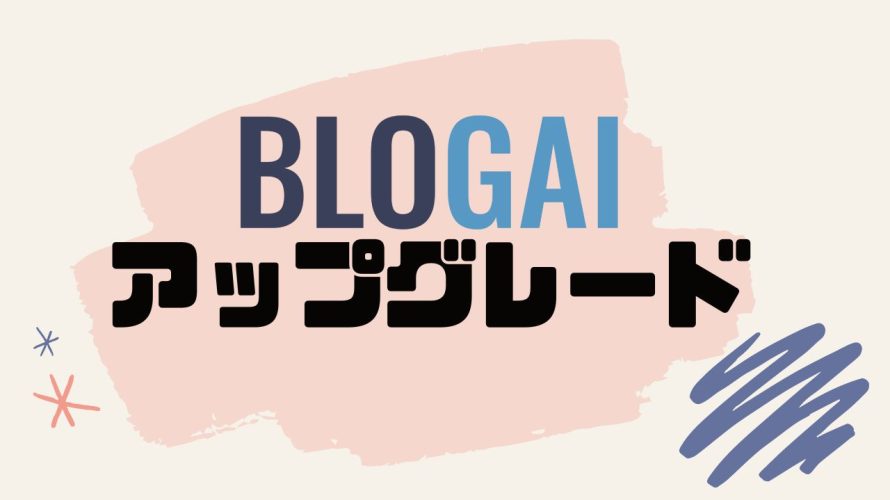
BLOGAIは現役のAIブロガーが開発したAIライティングツール。
今回はBLOGAIをアップグレードする方法を解説します。
 北岡ひろき(@kitaokahiro)
北岡ひろき(@kitaokahiro)
タップできるもくじ
BLOGAIをアップグレードする方法
公式サイトにアクセス
BLOGAIの公式サイトにアクセスします。
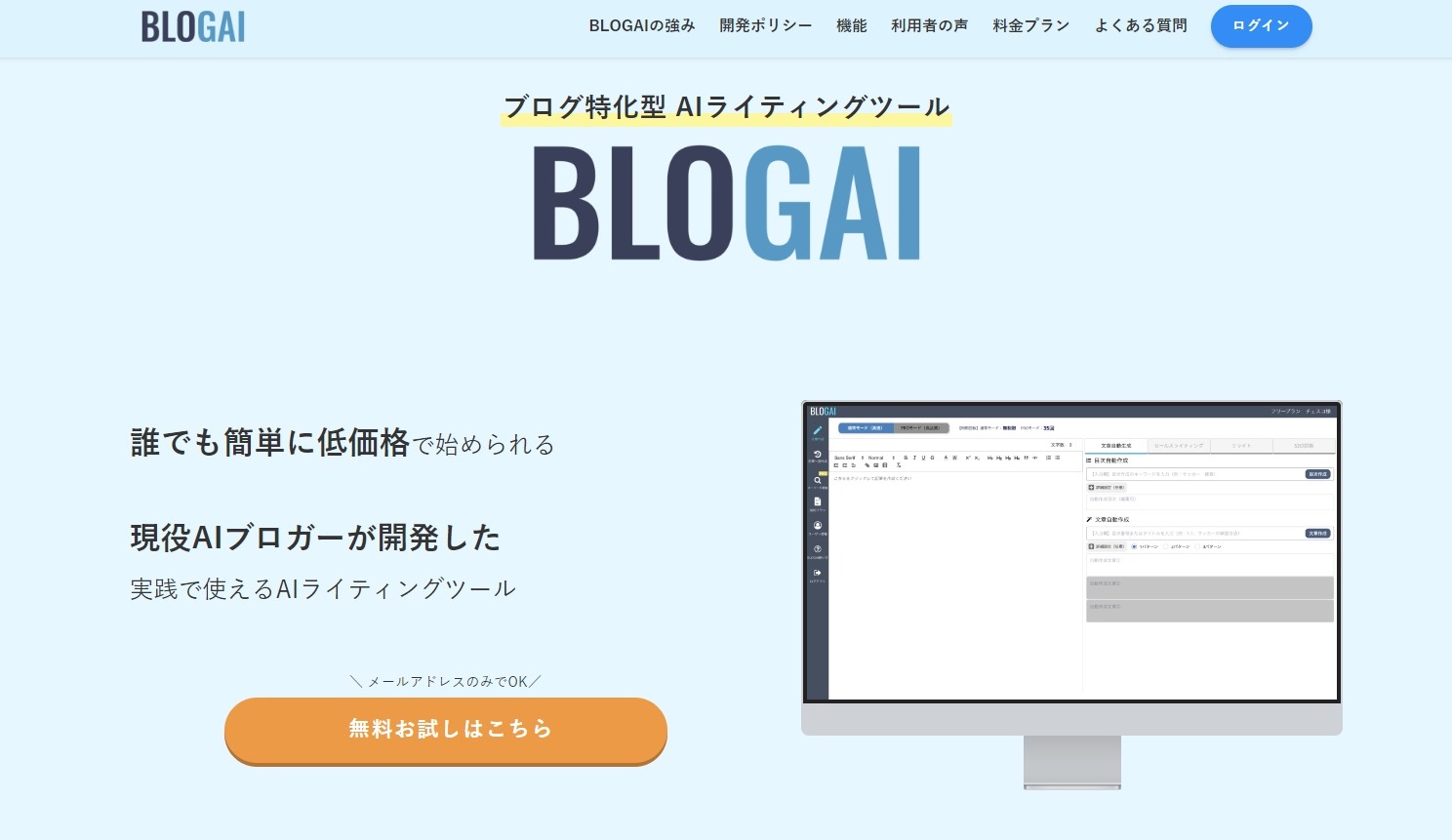
BLOGAIのアカウントをまだ作成していない方はまずはアカウントの作成を行いましょう。
BLOGAIでアカウントを作成する方法は『BLOGAIを無料体験する方法』の記事をご覧ください。
ログイン
BLOGAIのダッシュボードにログインします。
BLOGAIにログインする方法は『BLOGAIにログインする方法』の記事をご覧ください。
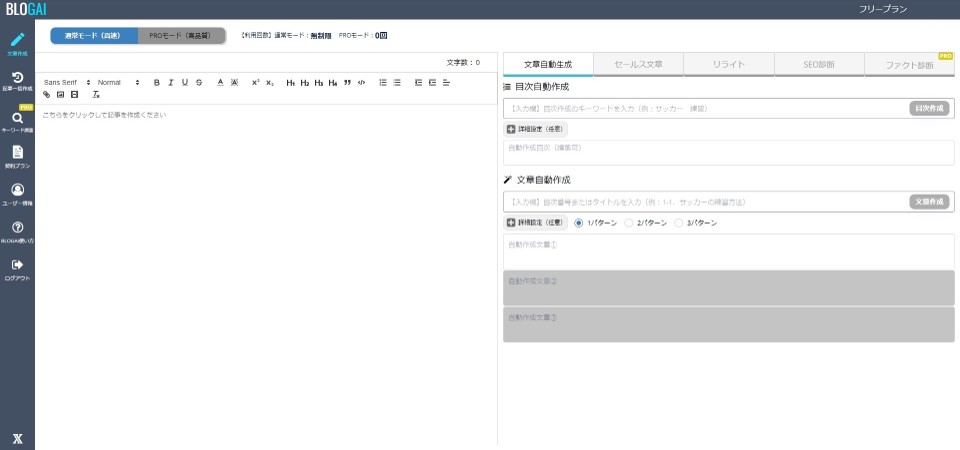
アップグレード
プランのアップグレードをします。
「契約プラン」をクリックします。
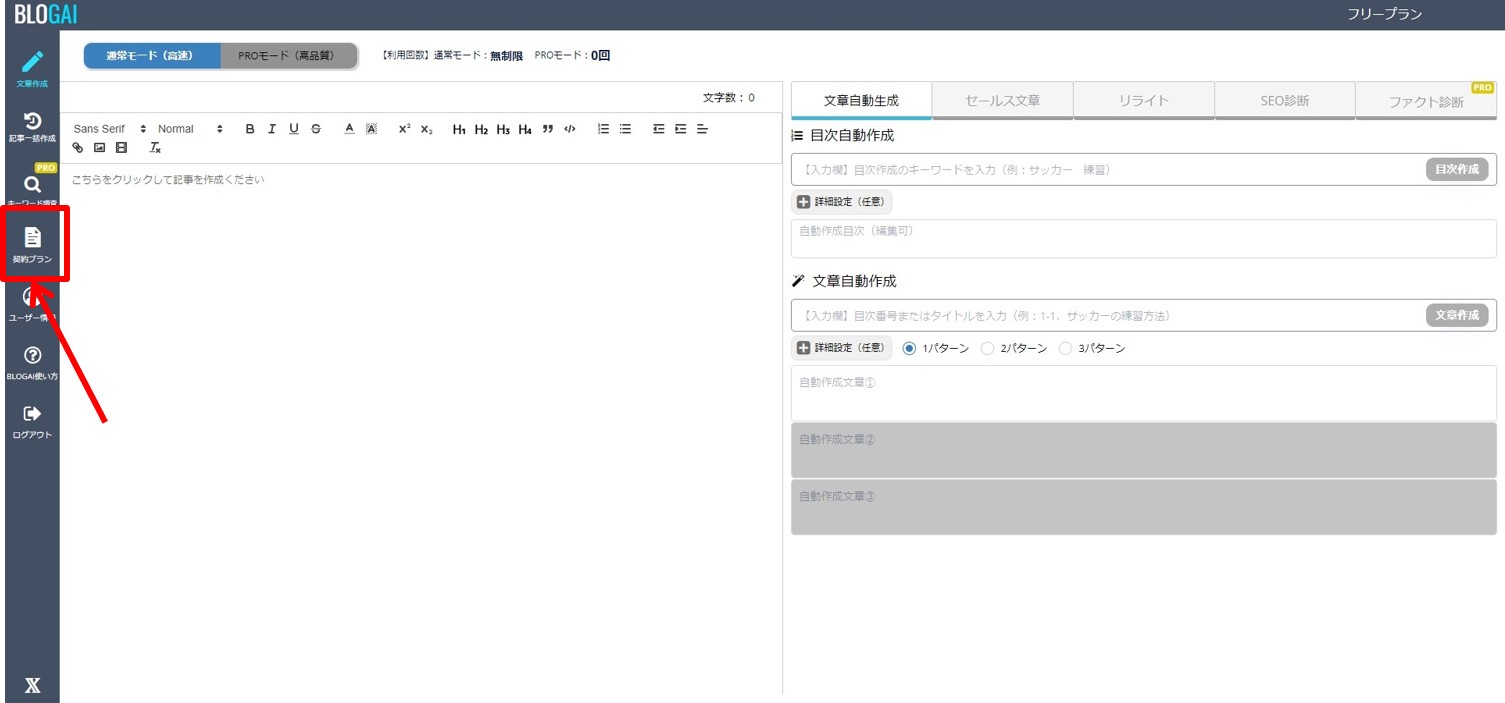
プラン選択
プランを選択します。
今回はプレミアムプランの「申し込み」をクリックします。
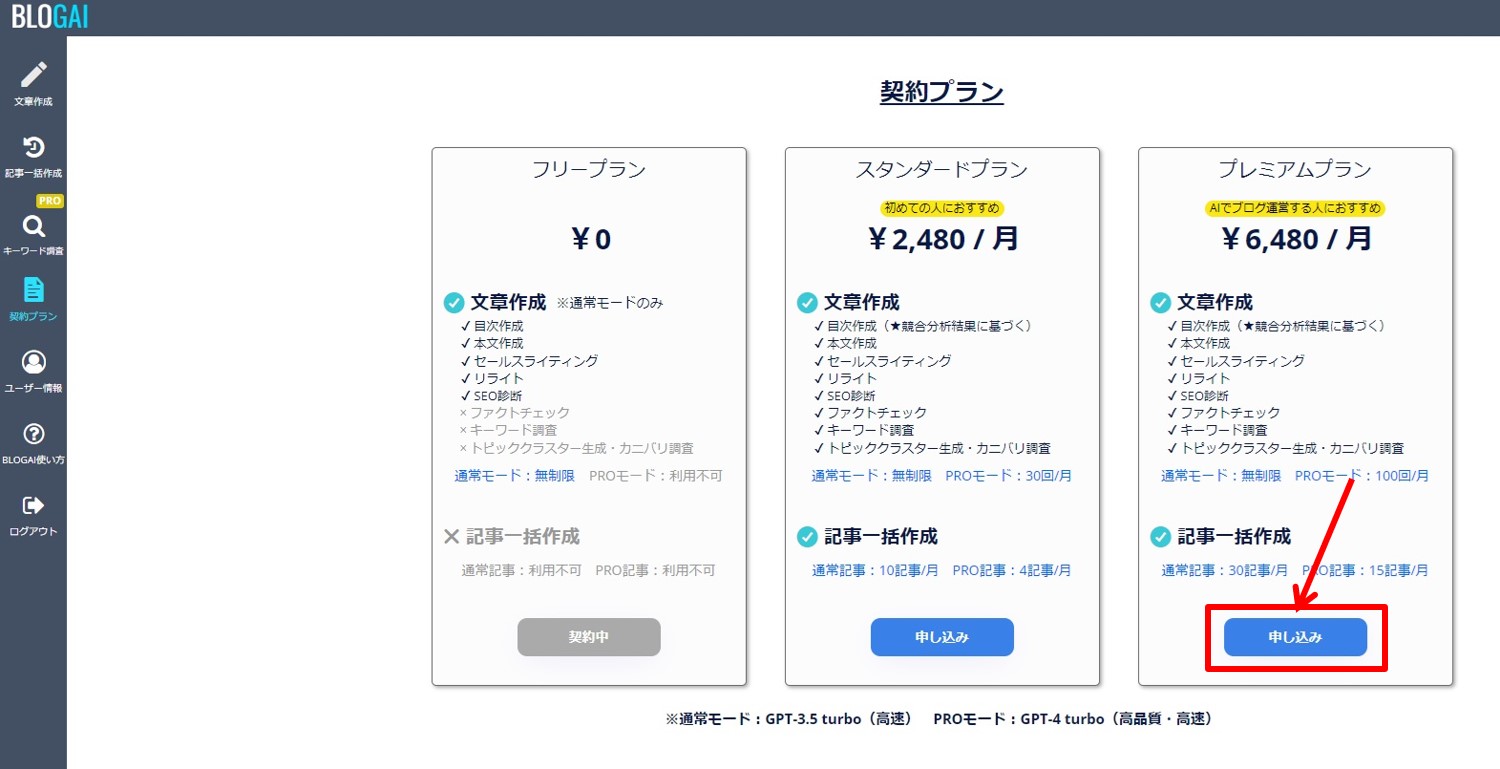
BLOGAIのプラン毎の価格と機能については『BLOGAIの価格・料金』の記事をご覧ください。
「進む」をクリックします。
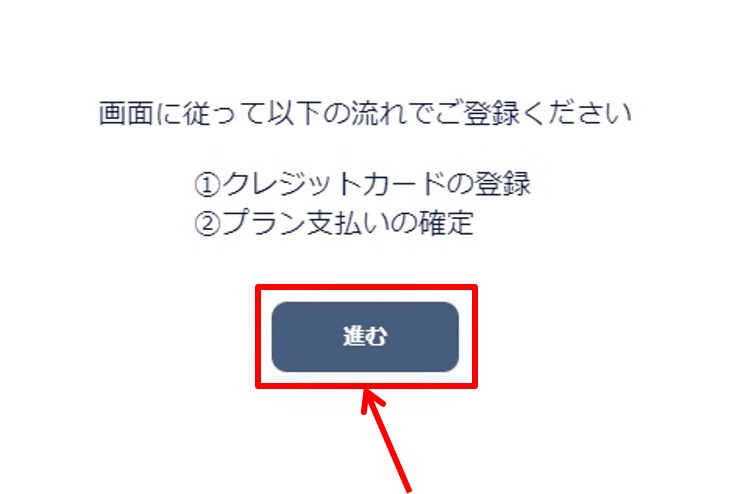
支払い情報を入力
支払い情報を入力します。
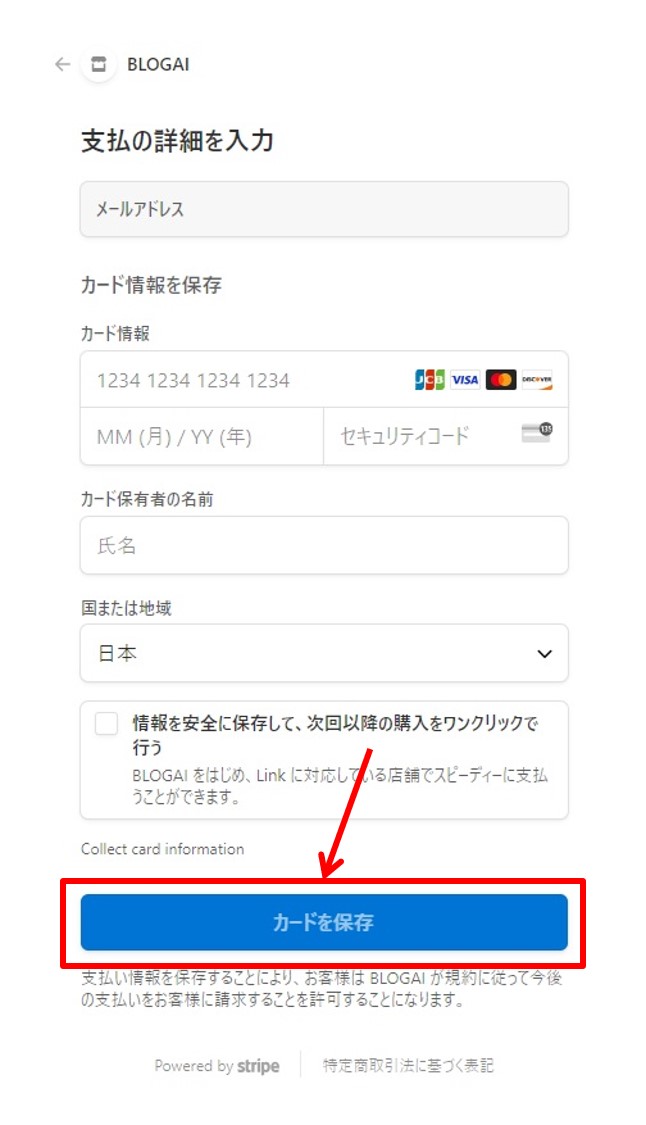
項目は次の通り
| カード情報 | 「カード番号」「有効期限」「セキュリティコード」を入力 |
| カード所有者名 | カードの名義人を入力 |
| 国または地域 | 「日本」を選択 |
情報を入力したら申し込みをします。
「カードを保存」をクリックします。
「申し込む」をクリックします。
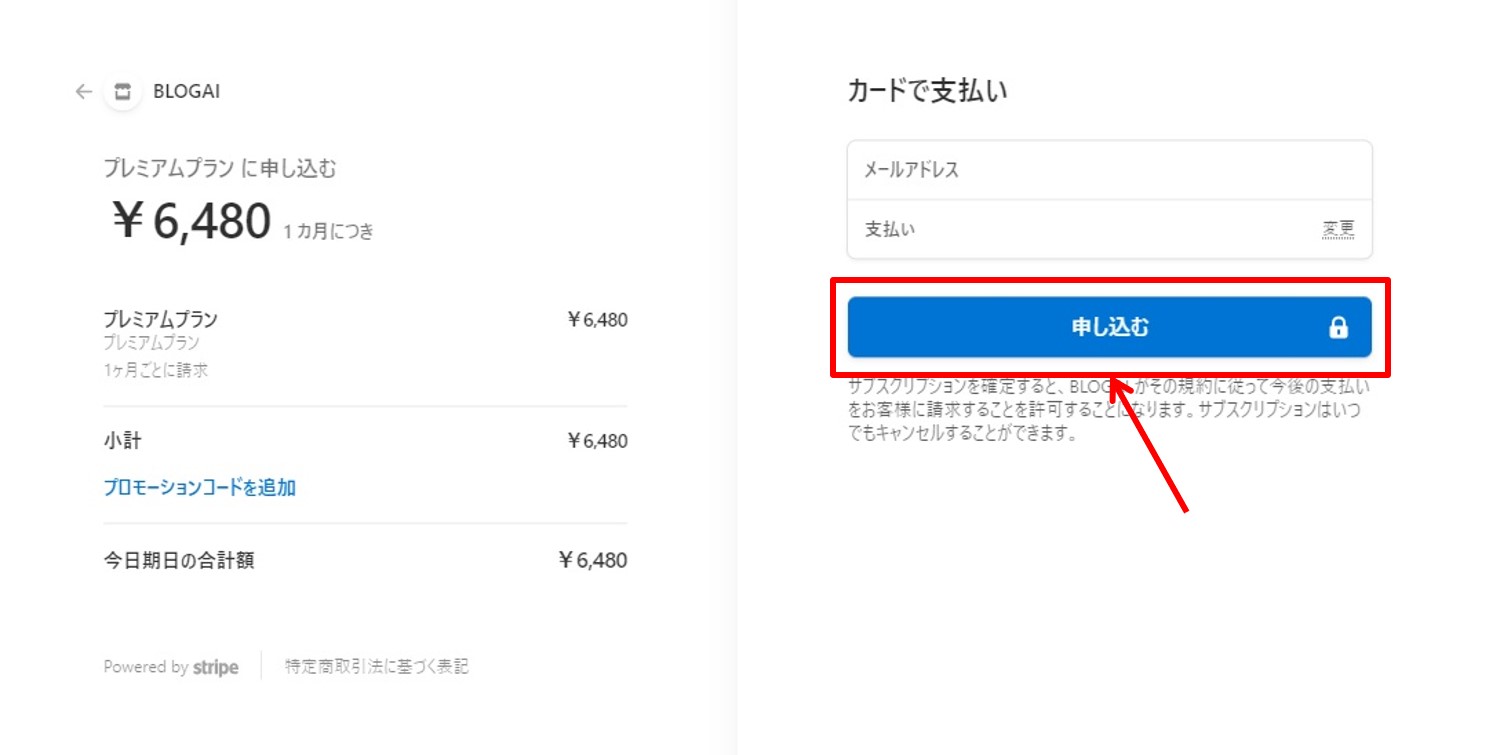
以上でアップグレードができました。
BLOGAIをアップグレードするとどうなる?
機能の拡充
無料プランでは基本的な機能が利用可能ですが有料プラン(スタンダードプランやプレミアムプラン)ではSEO診断キーワード調査、ファクトチェックなどの高度な機能が追加されます。
これにより記事の質を向上させるためのデータ分析や最適化が可能になります。
記事作成の効率化
有料プランでは記事を一括で作成する機能が利用でき特にスタンダードプランでは月に最大10記事、プレミアムプランでは30記事まで自動生成できます。
これにより短時間で大量の記事を作成することが可能になります。
SEO対策の強化
アップグレードすることでSEO診断機能が利用でき生成された記事が検索エンジンで上位表示されやすいかどうかを評価することができます。
これによりより多くの読者にリーチするための戦略を立てやすくなります。
リライト機能の強化
有料プランでは既存の記事を新しい形でリライトする機能が強化されより魅力的で読みやすいコンテンツを作成することができます。
これにより古い記事の再利用が容易になります。
BLOGAIのよくある質問
 BLOGAIのよくある質問をご紹介します。
BLOGAIのよくある質問をご紹介します。
-
前の記事

BLOGAIにログインする方法 ログインできない時の対処法も 2024.05.12
-
次の記事

BLOGAIってどうなの?口コミ・評判を紹介 2024.05.12


